DirecTV SWM'yi Algılayamıyor: Anlamı ve çözümleri

İçindekiler
Çok katlı bir evde yaşıyorum, bu yüzden üç farklı bağlantıya abone olmak yerine tek bir uydu bağlantısını birden fazla TV için kullanmanın bir yolunu arıyordum.
Bu nedenle SWM'yi ve DirecTV ile nasıl çalıştığını öğrendiğimde oldukça heyecanlandım.
Birden fazla alıcı ve tuner, kablo yönetimini ve sorun gidermeyi sıkıcı ve sinir bozucu hale getirebilir.
Bu nedenle, DVR'ın arkasına tek bir kablonun bağlanması mükemmel bir çözüm gibi görünüyordu.
Ancak, her ne kadar sürecin teknik detaylarını iyi biliyor olsam da, yükseltme işlemi yapılandırma konusunda kendi payına düşen sorunları içeriyordu.
Kurulumdan yeni kabloların ve bağlantı noktalarının bağlanmasına kadar her adımın doğru olduğundan emin oldum.
Bununla birlikte, her alıcıda Uydu kurulumunu tamamladıktan sonra, hata mesajı aldım - DirecTV SWM'yi algılayamıyor.
Kurulumu yeniden çalıştırarak düzeltmeyi denedim ancak sistemi her açtığımda aynı hatayla karşılaştım.
Ancak müşteri hizmetleriyle iletişime geçmeden önce hızlıca internete göz attım ve bariz bir çözüm buldum ve bir dakikadan kısa bir süre içinde SWM sorunsuz bir şekilde çalışmaya başladı.
DirecTV'niz SWM'yi Algılayamıyorsa, çanaktan güç yerleştiriciye giden kabloları kontrol edin, SWM özelliklerine bakın veya SWM ünitenizi değiştirin. Ayrıca, özellikle birden fazla alıcı kullanıyorsanız, tüm bağlantı noktalarının doğru konumlarda olduğundan emin olun.
Bu düzeltmelerin sizin için işe yaramaması durumunda, SWM'nizi veya alıcınızı sıfırlamak veya yeniden başlatmak da dahil olmak üzere diğer çözümleri listeledim.
SWM nedir?
Önceden, bir uydu televizyonunuz varsa, onu çalıştırmak için bir HD alıcısına veya DVR'a ihtiyacınız vardı. Bazı insanlar mobil uydu veya SPAUN'dan çoklu anahtar hattı kullanıyordu.

Her iki durumda da, uydu yayını için her cihaza ayrı bir kablo bağlamanız gerekir.
Ayrıca bakınız: Ağımdaki Espressif Inc Cihazı: Bu Nedir?Ancak DirecTV, 2011 yılında yeni bir standart olan SWM'yi sunarak yayıncılık ortamını altüst etti.
'Tek kablolu çoklu anahtar' anlamına gelir. Şimdi yapmanız gereken tek şey, her cihaz için birden fazla hat yerine DVR'ınızın arkasına tek bir hat bağlamaktır.
SWM teknolojisi, her cihazın kendi özel kablosuna ihtiyaç duyması yerine çanaktan birden fazla alıcıyı ve tuneri beslemek için tek bir kablo kullanır. Artık iki ayrı tuneri bağlamak için bir ayırıcıya ihtiyacınız yok.
Şu anda SWM tek bir hat üzerinde eş zamanlı olarak 21 adede kadar cihazı destekleyebilmektedir.
Ayrıca bakınız: Spectrum'da Eksik BP Yapılandırma Ayarı TLV Türü: Nasıl DüzeltilirAncak, yayın performansını iyileştirmek için doğru SWM'yi kurmak çok önemlidir.
SWM'nizin Teknik Özelliklerini Kontrol Edin
Bağlayabileceğiniz cihazların sayısı ve türüne ilişkin sınırlama SWM ünitenize bağlıdır.
DirecTV iki çeşit sunar - SWM8 ve SWM16.
İki ünite arasındaki temel fark, SWM16'nın on altı DirecTV uydu tunerini destekleyebilmesi, SWM8'in ise sekiz ile sınırlı olmasıdır.
SWM16 kullanarak 16 alıcı veya 8 DVR çalıştırabilir ya da DVR başına iki tuner ile her ikisinin bir kombinasyonunu kullanabilirsiniz.
SWM16, daha fazla sayıda bağlı cihazın yanı sıra daha fazla eski bağlantı noktası ve uyumlu alıcı için desteği de artırıyor.
Dolayısıyla, iki SWM ünitesi arasındaki seçim, kaç adet TV alıcısı ve alıcısına ihtiyaç duyduğunuza bağlıdır.
Uygun SWM'nin DirecTV yayın kurulumunuzdaki tüm tuner ve DVR'ları desteklemesi gerekir.
SWM'ye yanlış bir cihaz bağlarsanız veya SWM'nizdeki cihaz sınırını aşarsanız, büyük olasılıkla DVR'ın SWM'yi algılayamadığını belirten bir hata mesajı görürsünüz.
Tüm DirecTV bağlantılarınızda hizmet kesintisine neden olur.
Alıcınızı yeniden başlatın
Bir süredir SWM kullanıyorsanız ve kurulumunuz mükemmel çalışıyorsa.
Yine de aniden SWM algılama hatası hata mesajını alabilirsiniz.

Sorun gidermeye başlamak için mükemmel bir yer, alıcınızı yeniden başlatmak olacaktır. Alıcının yeniden başlatılması, üzerindeki geçici hataları düzeltebilir.
Alıcınızı yeniden başlatmak için aşağıdaki adımları izleyin:
- Düğmesini kullanarak alıcıyı kapatın.
- SWM'yi ana soketten ayırın
- Sabırla yaklaşık 30 saniye bekleyin
- Cihazı tekrar fişe takın.
- 30 saniye bekleyin.
- Alıcıyı açın..
Ancak, tüm TV'leri yeniden başlatmak daha fazla komplikasyona yol açabileceğinden, hatayı gösteren belirli alıcıyı yeniden başlatmanızı öneririm.
Her SWM özel bir SWM atamasına sahip olduğundan (anahtar üzerinde), yeniden başlatma yeniden atama nedeniyle çakışmalara neden olabilir.
Aynı hat üzerindeki tüm DirecTV bağlantılarında hizmet kaybına yol açar.
Uydu Kurulumu nasıl yapılır?

Geleneksel bir H24 alıcıdan SWM'ye geçiş için uygun kurulum gerekir.
Alıcılarınızın her birini teker teker yeniden başlatmış olmanız yardımcı olacaktır. Ancak, başlatmadıysanız şimdi başlayabilirsiniz.
İşiniz bittiğinde, Uydu kurulumunu tamamlamaya geçebilirsiniz.
İşte Uydu kurulumuna gitmek için adımlar:
- Ana Menüyü açmak için DirecTV uzaktan kumandanızı kullanın
- "Ayarlar ve Yardım "a gidin ve Ayarlar'ı açın.
- "Uydu" seçeneğini ve ardından "Uydu Kurulumunu Tekrarla "yı seçin.
- İşlem programlamayı keserken uzaktan kumandanızdaki DASH düğmesine basın.
Uydu Kurulumuna girdikten sonra, yeni SWM sisteminizi çalıştırmak için yapmanız gereken konfigürasyonlar şunlardır
- Çoklu anahtar tipini "Multiswitch "ten SWM veya DSWM olarak değiştirin (alıcınıza bağlıdır)
- Kurulumu tamamlamak için ekrandaki talimatları izleyin.
- Yapılandırma sırasında, mevcut bağlantıdaki tüm B-Bant dönüştürücüleri kaldırmanız gerekecektir.
Kablo Tesisatınızı Kontrol Edin
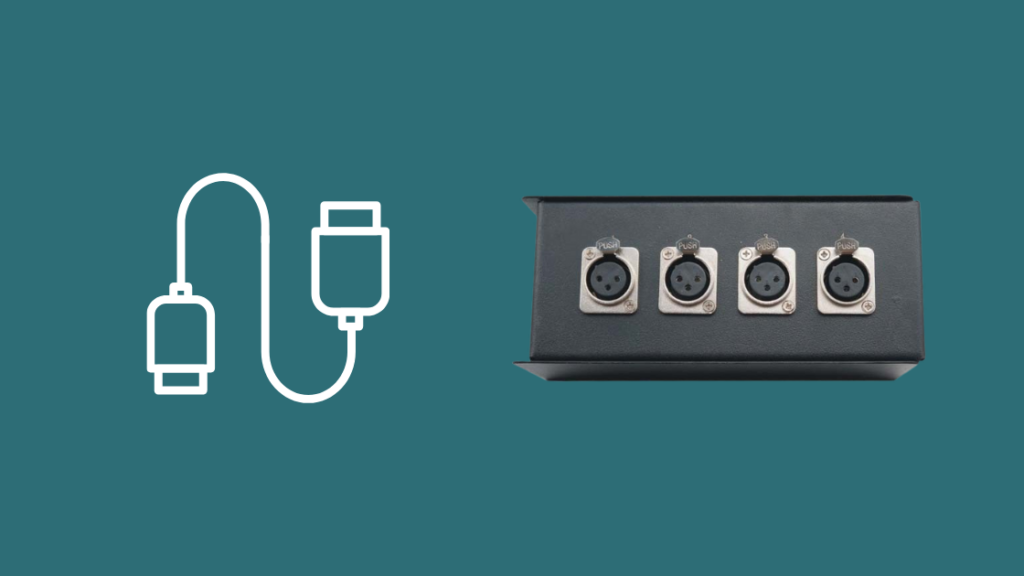
Bağlantı noktaları ve kablolar, tamamen işlevsel bağlantıları bozma konusunda oldukça can sıkıcıdır.
SWM, DVR'ın arka hub'ına bağlı kablo sayısını azaltsa da, kablolama sorunları yok değildir.
Burada, farklı SWM kurulumları için kablo tesisatınızı nasıl kontrol edeceğinizi inceleyeceğiz.
Bir alıcı:
- Çanaktan gelen bir kabloyu güç yerleştirici üzerindeki "SWM'ye Güç" portuna bağlayın
- "IRD'ye Sinyal" portunu alıcıya bağlayın (hatayı gösterir)
Çoklu alıcılar:
- Güç girişini DirecTV yeşil etiketli splitter üzerindeki kırmızı bağlantı noktasına bağlayın (çalışacak tek splitter budur)
- Ayırıcı üzerindeki üst konektörden çanağa bir kablo geçirin
- Tüm alıcıları ayırıcı üzerindeki diğer bağlantı noktalarına bağlayın
- Sonlandırıcı kapağın kullanılmayan bir bağlantı noktasında olduğundan emin olun.
Ayrıca, sağlam ve korozyonsuz olduklarından emin olmak için her bir kabloyu izlemek çok önemlidir.
Ayrıca, SWM'ye yükseltirken, eski H24 alıcı bağlantılarında kullanılan dört kablodan yanlış kabloyu kullanmış olabilirsiniz.
Bu nedenle, her bir farklı bağlantıyı kontrol etmek ve etkili iletim için bakır kablolar kullanmak en iyisidir.
SWM'nizi sıfırlayın
Sıfırlama, aygıt yazılımındaki geçici hatalardan veya aksaklıklardan kurtulmaya yardımcı olur. Ayrıca, SWM algılama arızalarına karşı etkili bir çözümdür.
Kablolar kontrol edildiyse ve bağlantı şimdiye kadar çalışıyorsa, SWM'yi sıfırlamayı düşünün. Aşağıdaki adımları izleyin:
- Menü'yü açmak için DirecTV uzaktan kumandasını kullanın
- 'Ayarlar'ı ve ardından Sıfırla seçeneğini seçin.
Belirli bir alıcıdaki SWM ayarlarını fabrika varsayılanlarına döndürür veya atamayı değiştirir.
Alıcınızı Sıfırlayın
Alternatif olarak, her bir alıcıyı manuel olarak da sıfırlayabilirsiniz.
İşte izlenecek adımlar:
- Alıcı üzerindeki kırmızı sıfırlama düğmesini bulun
- Basın ve tekrar basmak için 5 dakika bekleyin
Tüm günlük dosyalarını temizleyen ve alıcıda tanılamayı çalıştıran bir alıcı sıfırlamasını tetikler.
SWM Ünitenizi Değiştirin

Tüm TV'ler aynı hatayı gösteriyorsa, en iyisi SWM alıcınızı değiştirmeyi düşünmektir.
AT&T destek birimine bir bilet oluşturabilirsiniz, onlar da değiştirme prosedürü boyunca size rehberlik edeceklerdir.
Ayrıca, sorunsuz bir görüntüleme deneyimi ve müşteri hizmetleri için AT&T alıcılarını üçüncü taraf seçeneklere tercih etmek en iyisidir.
İletişim Desteği
Son olarak, standart düzeltmelerden hiçbiri sizin için işe yaramadıysa, en iyisi AT&T müşteri hizmetlerine ulaşmaktır.
Hata mesajını ve geçmişte DirecTV ile yaşadığınız deneyimi anlatan bir bilet oluşturabilirsiniz.
Genellikle, müşteri destek temsilcileri ek sorun giderme tavsiyeleri sunar ve hatta SWM ünitenizi değiştirmeyi bile düşünebilir.
Ayrıca güçlü bilgi makalesi koleksiyonuna ve SSS'lere de göz atabilirsiniz.
Birçok kullanıcı aynı hatayı yaşamaktadır ve topluluk forumunda başka bir abone tarafından çözümleriyle birlikte daha önce dile getirilmiş bir soruna rastlayabilirsiniz.
Son Düşünceler
Alışılmadık bir durum olsa da, hata mesajının temel nedeninin SWM ayarlayıcı olma ihtimali vardır.
Alıcıların iki ayarlama sistemi vardır - biri SWM için diğeri SWM olmayan için.
Belki de SWM tuner geçmişte arızalandı ve TV'nizi etkilemediği için bunun farkında değildiniz.
Daha yaygın olan sorunlar kablolama ve cihazın yeniden başlatılmasıyla ilgilidir.
Bu nedenle, yeni bir alıcı satın almadan önce birkaç dakika harcayarak sorun gidermek en iyisidir.
Okumaktan da Keyif Alabilirsiniz:
- Bağlantı Kiti Olmadan DIRECTV Wi-Fi'ye Nasıl Bağlanır
- DIRECTV Ağ Bağlantısı Bulunamadı: Nasıl Düzeltilir
- DIRECTV Çalışmıyor: Sorun Nasıl Giderilir
- DirecTV Ekipmanını İade Etme: Kolay Kılavuz
Sıkça Sorulan Sorular
DirecTV'de SWM bağlantı kaybı?
SWM bağlantı kaybı yaşarsanız, alıcıyı yeniden başlatmayı düşünün:
- Güç ekleyiciyi ana beslemeden ayırın
- 30 saniye bekleyin
- SWM yerleştiriciyi tekrar elektrik prizine takın
Tüm kabloların ve bağlantı noktalarının düzgün ve sıkı olduğundan emin olun.
DirecTV SWM'im nerede bulunuyor?
SWM'yi çanak kolunun ucundaki LNB'de (düşük gürültülü blok-aşağı dönüştürücü) bulabilirsiniz, 21V DC güç yerleştiriciden güç alır.
Bir SWM güç ekleyicisine ihtiyacım var mı?
Evet, H44, HR444, vb. gibi yeni alıcıları çalıştırmak için bir güç ekleyiciye ihtiyacınız olacaktır.
DirecTV için bir SWM'ye sahip olmanız gerekiyor mu?
SWM, Genie HD DVR'lar için zorunludur. Aksi takdirde, bir H24 alıcısı kullanmayı seçebilirsiniz, ancak dezavantajları vardır.

